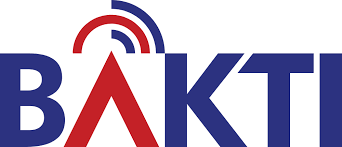Bagi Anda yang menggunakan perangkat laptop atau komputer portable tentu merasakan pentingnya sebuah touchpad. Touchpad pada laptop memiliki fungsi yang sama dengan mouse. Oleh karena itu, Anda mungkin akan mengalami sedikit kesulitan untuk mengoperasikan laptop tanpa adanya touchpad. Touchpad pada laptop adakalanya tidak dapat berfungsi atau mengalami trouble sehingga tidak dapat digunakan. Jika Anda menemui kendala tersebut, ada beberapa cara yang bisa Anda praktekan untuk memperbaikinya. Simak informasi lengkapnya berikut ini.
Hal-hal yang Menyebabkan Touchpad pada Laptop Tidak Berfungsi
Sering Anda mengira bahwa touchpad pada laptop mengalami kerusakan saat tidak dapat digunakan. Sebelum Anda menyimpulkan demikian, ada baiknya Anda menelusuri kemungkinan lain yang menyebabkan hal tersebut terjadi. Berikut penjelasannya :
- Touchpad yang Kotor
Menjaga kebersihan perangkat laptop terutama touchpad adalah salah satu hal yang tidak boleh Anda remehkan. Kenapa demikian? Perlu Anda tahu bahwa permukaan touchpad yang kotor berpengaruh besar menyebabkan touchpad tidak dapat berfungsi. Touchpad pada laptop pada dasarnya bekerja dengan mengandalkan sensor motorik yang ada di permukaan touchpad. Jadi, mulai dari sekarang biasakanlah untuk rutin membersihkan touchpad pada laptop Anda.
- Driver Touchpad yang Tidak Diupdate
Saat Anda melakukan proses install ulang pada sistem operasi di laptop Anda, sebaiknya juga dibarengi dengan melakukan update pada driver-driver lainnya seperti touchpad. Kenapa harus demikian? Hal ini untuk mencegah terjadinya ketidaksesuaian antara driver yang terinstal dengan sistem operasi beserta hardware pada perangkat, dalam hal ini adalah touchpad. Apabila update driver pada touchpad tidak dilakukan, dikhawatirkan touchpad pada laptop nantinya tidak dapat digunakan.
- Serangan Virus
Serangan virus pada perangkat komputer atau laptop juga bisa menjadi penyebab touchpad tidak dapat difungsikan. Seperti yang Anda tahu, virus komputer yang menjangkit perangkat komputer tidak hanya akan menyerang sistem data dan sistem operasi saja namun juga menyasar pada perangkat keras seperti touchpad. Oleh karena itu Anda dianjurkan untuk menginstal antivirus yang masuk dalam kategori top rated seperti Avira, AVG atau Bitdefender.
Tips Memperbaiki Touchpad yang Rusak
Beberapa penyebab di atas bisa Anda waspadai sebelum buru-buru membawa laptop Anda untuk diservis. Selain itu Anda juga bisa mencoba untuk melakukan beberapa tips berikut ini apabila touchpad pada laptop tiba-tiba tidak dapat dioperasikan.
- Mengaktifkan Kembali Touchpad yang Disabled
Mungkin tanpa sengaja Anda atau orang lain yang pernah menggunakan laptop Anda menekan tombol nonaktif touchpad. Akibatnya touchpad Anda seketika tidak dapat digunakan. Untuk mengatasinya, Anda hanya perlu mengaktifkannya kembali dengan menekan tombol khusus yang ada di layar keyboard. Umumnya tombol tersebut terletak diantara F1 hingga F12 dan memiliki lambang touchpad pada tombolnya. Setelah Anda menemukan selanjutnya cukup menekan Fn+tombol aktivasi touchpad untuk membuatnya berfungsi kembali. Selain dengan cara tersebut, Anda juga bisa mengaktifkan touchpad kembali dengan bantuan mouse eksternal. Untuk Windows 7 atau 8, dari menu Start, lalu ketik Mouse. Setelah jendela Mouse Setting terbuka, lalu pilih opsi Enable Touchpad, klik Apply, dan OK. Sementara pada Windows 10, klik tombol Windows, lalu masuk ke Setting dan klik Device. Setelah itu, pilih Mouse & Touchpad untuk masuk ke dalam jendela pengaturan touchpad. Lihat opsi di bagian bawah dan klik Additional Mouse Options untuk mengaktifkan touchpad.
- Melakukan Update Driver Touchpad
Sebelumnya telah disinggung pada penyebab touchpad tidak dapat digunakan berkaitan dengan proses instal ulang pada laptop. Jadi pada saat Anda melakukan instal, secara otomatis semua driver pada laptop akan ikut hilang juga tak terkecuali driver touchpad. Oleh sebab itu, saat Anda melakukan proses instal ulang sebaiknya juga disertai dengan update driver touchpad. Bagaimana caranya? Anda bisa mengunjungi situs produsen sesuai dengan merk yang Anda gunakan lalu cari instalasi driver touchpad yang sesuai. Jika hal tersebut tidak dapat Anda lakukan, Anda bisa mengunjungi pusat servis resmi terdekat.
- Menghapus Software Mouse pada Laptop
Cara lain yang bisa Anda lakukan adalah menghapus software bawaan mouse yang ada di dalam laptop. Adanya software bawaan mouse tersebut dapat menyebabkan touchpad tidak dapat bekerja sebagaimana mestinya. Jadi disarankan untuk menghapus software tersebut kemudian restart perangkat laptop Anda.
Demikian informasi yang bisa Anda simak mengenai hal-hal yang menyebabkan touchpad pada laptop tidak berfungsi. Disamping itu, Anda juga bisa mempraktekkan beberapa tips untuk memperbaiki touchpad yang tidak berfungsi tersebut. Semoga informasi tadi dapat bermanfaat dan menambah pengetahuan Anda di dunia komputer ya !